집 >소프트웨어 튜토리얼 >컴퓨터 소프트웨어 >Outlook 사서함에서 시간대를 변경하는 방법_Outlook 사서함에서 시간대 변경에 대한 자습서
Outlook 사서함에서 시간대를 변경하는 방법_Outlook 사서함에서 시간대 변경에 대한 자습서
- WBOYWBOYWBOYWBOYWBOYWBOYWBOYWBOYWBOYWBOYWBOYWBOYWB원래의
- 2024-06-01 19:24:50859검색
현재 시간대가 이메일 커뮤니케이션에 표시된 시간과 일치하지 않아 커뮤니케이션에 불편을 겪고 계시나요? PHP Apple의 편집자는 Outlook 편지함의 시간대 변경에 대한 튜토리얼과 시간대 문제를 쉽게 해결하기 위한 자세한 단계를 제공합니다.
1. 먼저 편지함 아이콘을 클릭하세요.

2. 그런 다음 파일 메뉴를 클릭합니다.

3. 옵션 메뉴를 클릭하세요.

4. 달력 옵션을 선택하세요.

5. 그런 다음 시간대 옵션 오른쪽에 있는 드롭다운 메뉴 버튼을 클릭하세요.

6. 마지막으로 필수 시간대 옵션을 선택하세요.
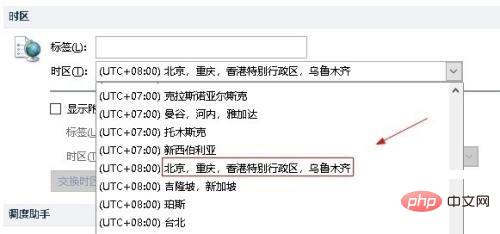
위 내용은 Outlook 사서함에서 시간대를 변경하는 방법_Outlook 사서함에서 시간대 변경에 대한 자습서의 상세 내용입니다. 자세한 내용은 PHP 중국어 웹사이트의 기타 관련 기사를 참조하세요!
성명:
본 글의 내용은 네티즌들의 자발적인 기여로 작성되었으며, 저작권은 원저작자에게 있습니다. 본 사이트는 이에 상응하는 법적 책임을 지지 않습니다. 표절이나 침해가 의심되는 콘텐츠를 발견한 경우 admin@php.cn으로 문의하세요.

